あなたは、「フリーWi-Fiアプリ」を使用したことがありますか?観光先や飲食店など、多数のWi-Fiフリースポットが存在します。
使用経験がない人にとっては、「怖いけど使ってみたい」「データの節約にもなりそう!」と思っても、なかなか行動に移せない人が多いですよね?
この記事では、フリーWi-Fiを使用する際の注意点や、安全に利用する対策などを紹介します。
不安で一歩踏み出せない人の後押しができたら幸いです。本文で紹介するアプリはすべて無料ですので、参考にしてぜひお試しください。
出典:https://pixabay.com/ja/photos/%E5%A5%B3%E6%80%A7-%E4%BA%BA-%E3%82%B3%E3%83%BC%E3%83%92%E3%83%BC-%E8%82%96%E5%83%8F%E7%94%BB-3083379/
無料のフリーWi-Fiアプリって安全なの?
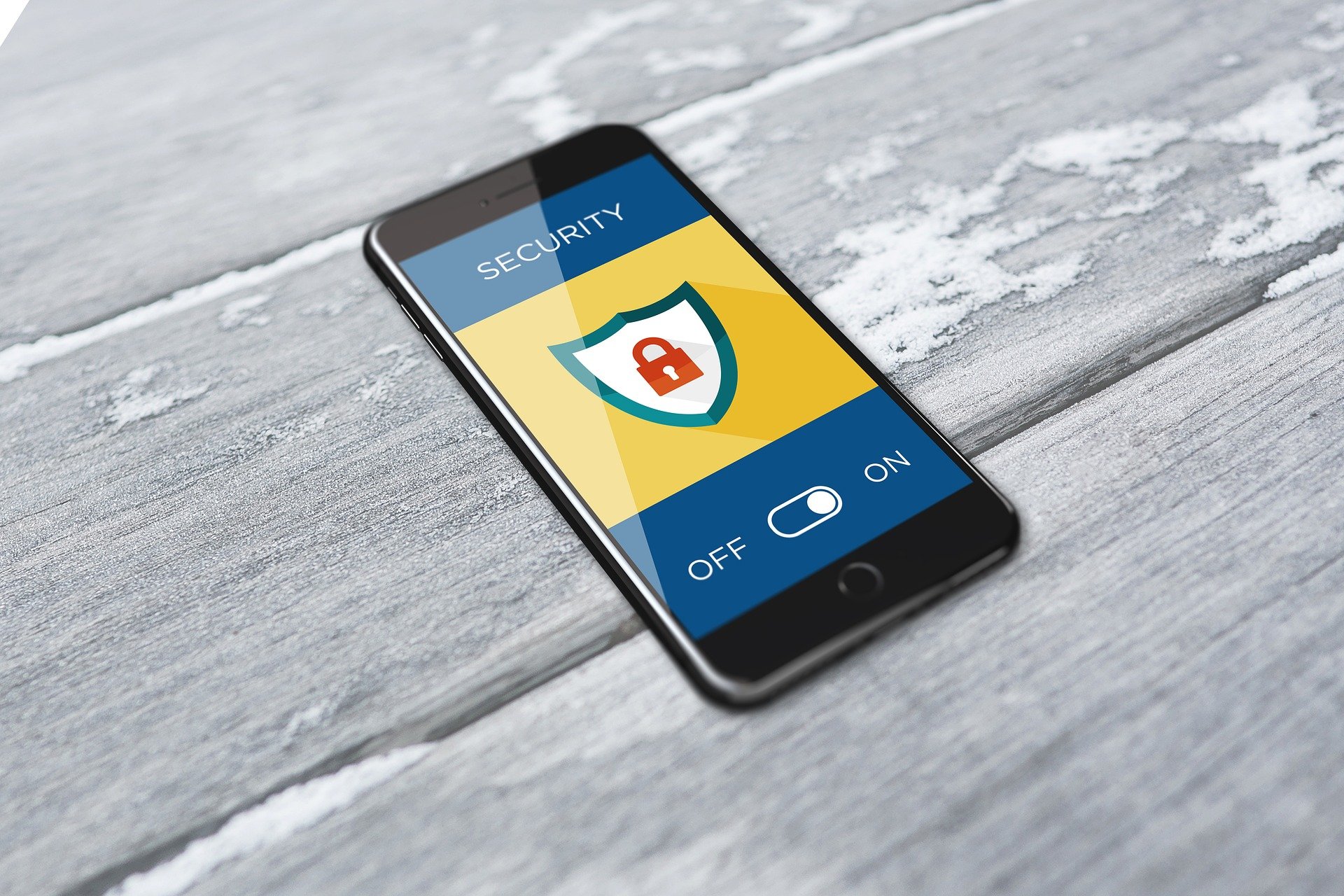 出典:https://pixabay.com/ja/photos/%E3%82%B5%E3%82%A4%E3%83%90%E3%83%BC%E3%82%BB%E3%82%AD%E3%83%A5%E3%83%AA%E3%83%86%E3%82%A3-2765707/
出典:https://pixabay.com/ja/photos/%E3%82%B5%E3%82%A4%E3%83%90%E3%83%BC%E3%82%BB%E3%82%AD%E3%83%A5%E3%83%AA%E3%83%86%E3%82%A3-2765707/無料で使えるフリーWi-Fiアプリは多数存在しますが、本当にフリーWi-Fiは安全なのか。使ったことのない人にとっては1番気になるところですよね。
誰でも気軽に利用できるフリーWi-Fiは、ルールを守れば安全にフリーWi-Fiを利用することができますよ!
しかし、注意点や危険性を理解していないと個人情報の流出や、アカウント乗っ取りなどの危険性も高くなるので注意しましょう。
後ほど、オススメの自動接続アプリとVPNアプリをご紹介しますね。
フリーWi-Fiアプリってどれくらいの人が使っているの?
 出典:https://pixabay.com/ja/photos/%E3%82%B9%E3%83%9E%E3%83%BC%E3%83%88-%E3%83%95%E3%82%A9%E3%83%B3-%E3%83%8D%E3%83%83%E3%83%88%E3%83%AF%E3%83%BC%E3%82%AF-3947608/
出典:https://pixabay.com/ja/photos/%E3%82%B9%E3%83%9E%E3%83%BC%E3%83%88-%E3%83%95%E3%82%A9%E3%83%B3-%E3%83%8D%E3%83%83%E3%83%88%E3%83%AF%E3%83%BC%E3%82%AF-3947608/フリーWi-Fiアプリは多数ありますが今回は人気フリーWi-Fiアプリの、タウンWiFi by GMOを紹介します。
「株式会社タウンWiFi GMO」は、2016年5月にフリーWi-Fi自動接続アプリ、タウンWiFiを始め3年間で600万ダウンロードを達成し、月間利用者数は300万人と、いま最も勢いがある会社です。
今後は、フリーWi-Fiをより快適に利用するため範囲の拡大、援助をして誰でも快適にインターネットを楽しんでもらいたい、とのことなので今後のアップデートにも期待ですね!
フリーWi-Fi接続サービスとしては対応スポット・ダウンロード数ともに国内No.1のサービスです。
個人情報を守る!安全にフリーWi-Fiを利用する方法
 出典:https://pixabay.com/ja/photos/%E3%83%8F%E3%83%83%E3%82%AB%E3%83%BC-%E3%82%B5%E3%82%A4%E3%83%90%E3%83%BC-%E3%82%BB%E3%82%AD%E3%83%A5%E3%83%AA%E3%83%86%E3%82%A3-2851143/
出典:https://pixabay.com/ja/photos/%E3%83%8F%E3%83%83%E3%82%AB%E3%83%BC-%E3%82%B5%E3%82%A4%E3%83%90%E3%83%BC-%E3%82%BB%E3%82%AD%E3%83%A5%E3%83%AA%E3%83%86%E3%82%A3-2851143/大切な個人情報を守るために以下のことを踏まえ、安全にフリーWi-Fiを利用しましょう。
- 出どころ不明な悪意のあるWi-Fiを利用しない
- URLが「https」から始まるサイトのみ利用する
- 個人情報のやり取りをしない
- ※VPNの導入
- ※SSIDをチェックする
悪意のあるWi-Fiとは、Wi-Fi機能をONにした時に表示されるネットワーク(SSID)の横に鍵マークがない物です。鍵なしを使用すると、スマホに侵入されGPSの機能で場所を特定される危険があります。
「https」から始まるサイトは、通信状況が「SSL」と呼ばれる強固な暗号化技術で保護されており、通信内容を盗み見ることが不可能です。
暗号化されていないフリーWi-Fiでは、個人情報を入力したり、クレジット決済の入力は控えましょう。
情報を抜き取られないためのもVPNを導入しましょう。※以下でVPNアプリのダウンロード方法を紹介します。
【※「VPN」と「SSID」の意味と役割は以下の通りです。】
VPNとは、通信情報の暗号化する技術です。情報を盗むことが極めて困難になります。
SSIDとは、Wi-Fi接続時にネットワーク一覧に表示される鍵マークで暗号化するものです。
フリーWi-Fiアプリのスポットを利用する際の危険性について
 出典:https://pixabay.com/ja/photos/%E6%8C%87-%E3%82%BF%E3%83%83%E3%83%81-%E6%89%8B-%E6%A7%8B%E9%80%A0-3139200/
出典:https://pixabay.com/ja/photos/%E6%8C%87-%E3%82%BF%E3%83%83%E3%83%81-%E6%89%8B-%E6%A7%8B%E9%80%A0-3139200/フリーWi-Fiスポットはセキュリティが甘く、なりすましwifiなどのトラップも存在します。
被害にあわないいためには、どのような対処をすればいいのかについて解説します。
- URLが「http://」から始まるサイトを利用する
- 提供元が不明なWi-Fiスポットを利用する
- Wi-Fiの自動設定をつねにONにしておく
- 横にガギなしのネットワークを使用する
通信が暗号化されているURL「https://」から始まるサイトを使用するようにしましょう。
Wi-Fiの自動設定は外出中は気づかずに、多数のネットワークにつながっている可能性があります。必要に応じてON・OFFの切り替えをした方が安全です。
提供元が不明な、なりすましスポットは本物のURLを巧妙に似せたニセモノがある場合があります。
実際にあるスターバックスを例にしました。気づきにくいですよね?これは一例にすぎませんので利用の際は慎重に選びましょう。
| 【本物】:at_STARBUCKS_Wi2 | 【ニセモノ】:at_STARBACKS_Wi2 |
【総務省のHPに詳細が載っているのであわせて読みすすめてください。】
▶URLが「https://」で始まっているか、または、ブラウザに鍵マーク
が表示されているか。(HTTPS通信については7ページを参照)
▶URLが正しいか。(いつもと変わらないか)
Wi-Fi事業者のID等を入力する場合は事業者のURL、SNSのID等を入力す
る場合はSNSサイトのURLとなります。https(伴マーク)でも、本物のURL
に巧妙に似せた偽URLの場合があるため、注意が必要です。
▶HTTPS通信のエラーが発生していないか。
ブラウザの伴マークの代わりに「!」マークが表示されたり、、「接続が安全ではありません」等のエラーメッセージが
表示されたりする場合は、正しいサイトではない可能性が高い※5ので、ID等の入力は大変危険です。〜中略〜
出典:総務省HP https://www.soumu.go.jp/main_content/000690266.pdf
フリーWi-Fiは便利なシステムですがキケンはつきものです。
以上のことをしっかり理解して安全にフリーWi-Fiを利用しましょう。
絶対にやってはいけないフリーWi-Fiスポットでの注意点
 出典:https://pixabay.com/ja/photos/%E5%81%9C%E6%AD%A2-%E8%A8%98%E5%8F%B7-%E3%83%88%E3%83%A9%E3%83%95%E3%82%A3%E3%83%83%E3%82%AF-%E5%8D%B1%E9%99%BA-2081172/
出典:https://pixabay.com/ja/photos/%E5%81%9C%E6%AD%A2-%E8%A8%98%E5%8F%B7-%E3%83%88%E3%83%A9%E3%83%95%E3%82%A3%E3%83%83%E3%82%AF-%E5%8D%B1%E9%99%BA-2081172/個人情報を守るためにも、フリーWi-Fiスポットで絶対にやってはいけない注意点をまとめました。
- 信用できないフリーWi-Fiスポットの利用
- 暗号化されていないフリーWi-Fiスポットの利用
- ログインが必要な個人情報の送受信
外出先でWi-Fiを使用するなら、ログイン詳細のでどころが明確な、大型スパー、コンビニなど公式に提供しているWi-Fiに接続しましょう。
VPN(通信情報の暗号化)を導入しましょう。無料のアプリもあるので併用すると、さらに安心して利用できます。
フリーWi-Fiの接続時は、個人情報の入力、アカウント乗っ取りなど、悪用されるリスクがあるので控えましょう。
今すぐ手続きをしたい場合は、一度Wi-FiをOFFにした方が安全です。
フリーWi-Fiアプリ利用時のセキュリティ対策
 出典:https://pixabay.com/ja/photos/%E3%82%BB%E3%82%AD%E3%83%A5%E3%83%AA%E3%83%86%E3%82%A3-%E6%8C%87-%E5%AE%9F%E6%A5%AD%E5%AE%B6-2910624/
出典:https://pixabay.com/ja/photos/%E3%82%BB%E3%82%AD%E3%83%A5%E3%83%AA%E3%83%86%E3%82%A3-%E6%8C%87-%E5%AE%9F%E6%A5%AD%E5%AE%B6-2910624/フリーWi-Fiは便利なシステムですが、セキュリティ上での不安な面があります。
自分の個人情報を守るためにも、セキュリティー対策が必要です。
- 店舗で正規に提供しているWi-Fiのみ利用する
- むやみにフリースポットを登録しない
- VPNセキュリティアプリを活用する
- 使わないときはwifiの自動設定をオフにする
- 無料Wi-Fi利用中は「https」から始まるサイトのみ使用する
提供元が明確なら問題ないですが、リスクを防ぐためにも頻繁に利用するWi-Fiスポット以外は登録しないほうがベストです。
悪質なWi-Fiスポットに接続してしまった際の、ウイルス感染対策にもV P Nセキュリティソフトを入れておくとリスクを軽減できます。
スマホなどの場合、接続したことがあるWi-Fiがあると自動で接続する機能があります。
使用しないときはWi-Fiの自動接続設定をオフにしておくことで、リスクを抑えることができます。
Wi-Fiアプリ人気No.1「タウン wi-fi 」
 出典:https://pixabay.com/ja/photos/%E3%82%BB%E3%82%AD%E3%83%A5%E3%83%AA%E3%83%86%E3%82%A3-%E4%BF%9D%E8%AD%B7-265130/
出典:https://pixabay.com/ja/photos/%E3%82%BB%E3%82%AD%E3%83%A5%E3%83%AA%E3%83%86%E3%82%A3-%E4%BF%9D%E8%AD%B7-265130/フリーWi-Fiアプリを導入するには、「タウンWiFi by GMO」がオススメです。無料で利用きるのでぜひお試しください。
タウンWiFiアプリを利用すれば、通常会員登録が必要となるWiFiスポットでも、会員登録なしでフリーWiFiに接続できます。
フリーWi-Fiを使うと、月々のパッケト代も大幅に節約できますよ!
「タウン wi-fi by GMO」の初期設定の流れ
「タウンWiFi by GMO」初期設定しかたの流れをご紹介します。
- App Storeから「タウンWiFi by GMO」をインストール
- ログインなしでフリーWi-Fiを使おう(次へ)
- 通知を許可してください(次へ)許可する
- 近くのWi-Fiを自動で検知します(次へ)
- 情報位置の使用を許可するか?(選んでください)
- 事前入力でWi-Fiの面倒な設定を自動化(性別・生年月日)を入力
- プライバシーポリシーに同意
- 設定完了(さっそくはじめる)
- ※Wi-Fi自動接続設定を選ぶ(今すぐ設定を選択)
- どこで・どんな時に使うのか入力
- プロファイルを作成しダウンロードし許可
- 設定画面にプロファイルがダウンロード済み(インストール)
- パスコードの入力し終了
※「あとで設定する」を選んだ場合は、「アシストタブ」「自動接続するWiFiを追加する」から、同じ画面を表示できます。
画面表示の流れにそってすすめれば、誰でも簡単に使用できます。
- Androidから「タウンWiFi by GMO」をインストール
- タウンWiFiアプリを起動
- 左上の【三】をタップ・WiFi通信を保護をタップ
- 右上のスイッチをタップしてON・VPNの説明画面が表示される
- 右下のNextをタップ・最後の画面でOKをタップ。
- 「通信の保護」「接続リクエスト」それぞれOKをタップ
iPhoneはタウンWiFi by GMOアプリにVPN機能は搭載されていませんが、Android版にはVPN機能は搭載されています。
「タウン wi-fi by GMO」のメリット
タウンWiFiは、自治体や会社などが、フリーWi-Fiに自動で接続してくれるアプリです。
フリーWi-Fiアプリは無料で利用できて便利なシステムですが、メリット・デメリットもあります。
「タウン wi-fi by GMO」のメリットからご紹介します。
- Wi-Fiスポットがあれば簡単に利用できる
- 速度制限を回避できる
- 位置情報を使って周辺のフリーWiFiを検索できる
- 利用する都度接続設定をする必要がない
- Wi-Fiで節約できた通信量を通知してくれる
- 遅いWiFiや使えないWiFiに接続しない設定ができる
一般的にWiFiに接続するには、設定画面を選択して自分で操作しますが、タウンWiFiのアプリを導入すれば、自動的に通信できるので便利です。
たくさん動画を見てもフリーWi-Fiに接続しているので、速度制限になる心配もありません。
Wi-Fiで節約できた通信量も通知してくれるのでうれしいシステムですね。
遅いWiFiや使えないWiFiに接続しない設定ができることで、ストレスなく使用できます。
「タウン wi-fi by GMO」のデメリット
- セキュリティが保護されていないネットワークに勝手に接続される
- 移動中でもWiFiを自動接続してしまう
- 位置情報取得やWifi接続でスマホの充電が減りやすい
- フリーWiFiでも繋がらないことがある
セキュリティが保護されていないネットワークに知らない間に接続されるのは困りますよね。
移動中でもWiFiを自動接続したくない場合は、「端末設定・Wi-Fi・自動接続をOFFにする」の手順で接続解除しましょう。
日常的に位置情報取得やWi-Fi接続をしていると、バックグラウンドで通信状態が続き、スマホが熱くなり、充電が減りやすくなります。
【バックグラウンド通信状態のOFFにする方法(iPhone・Android)】
【iPhone】端末設定・Appのバックグラウンド更新・OFF
【Android】端末設定・四角いアイコンにサイコロのようなドットマークから(端末によって異なる)ネットワークとインターネット・データセーバー・ON
以上の手順でおこなうと、バックグラウンドでの通信がOFFになり、バッテリー持ちやスマホの熱さ、通信費もおさえられます。
タウンアプリと「wi-fiプロテクトVPN」併用が効果的
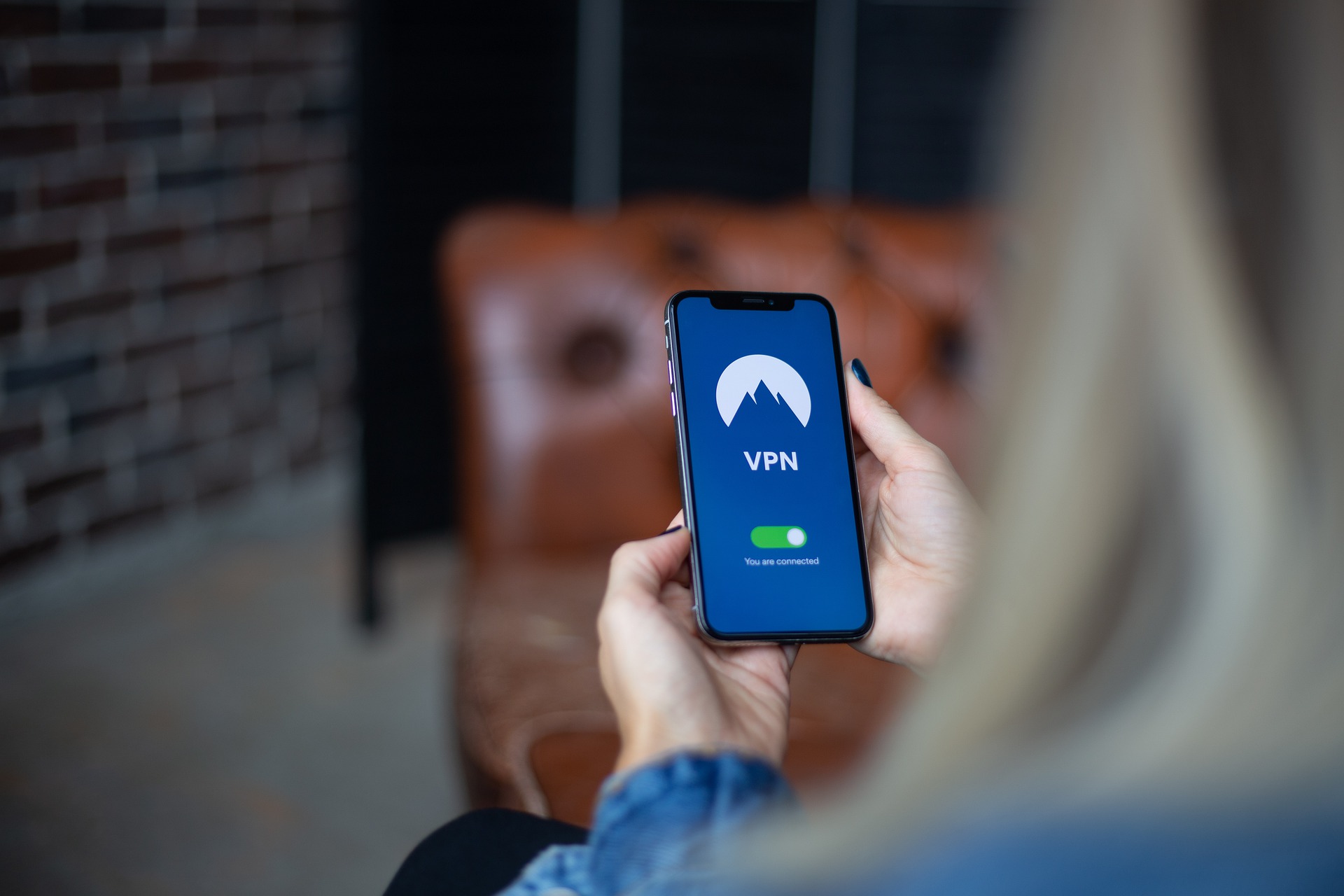 出典:https://pixabay.com/ja/photos/vpn-4548423/
出典:https://pixabay.com/ja/photos/vpn-4548423/2つのアプリを併用することで、タウンWiFiが自動でWiFiにログインすると、Wi-Fiプロテクトも自動で通信を保護(VPN)されるので、快適&安全にWiFiが利用できます!
セキュリティアプリを導入しておけば、WiFi接続時の通信を自動的に暗号化しますので、安心してWiFiを利用することが出来ます。
タウンWi-FiとWi-Fiプロテクトは同じ「GMOタウンWiFi株式会社」手がけているので、相性もよく完全無料でWi−Fiを安全に利用できます。
iPhoneでの「wi-fi プロテクト」初期設定の流れ
「WiFi プロテクト」初期設定のしかたの流れをご紹介します。
- App Storeから「WiFi プロテクト」をインストール
- WiFiプロテクトアプリを起動
- 初期設定の(画面次へ)
- WiFi通信を保護する・通知を許可の順にタップ
- 保護するための設定をインストール
- VPN構成の追加を許可・パスコードを入力
画面右下の公衆WiFi接続時に自動的に保護をオンにしておけば、タウンWiFiで自動接続するWi-Fi接続時に自動でVPN通信になります。
いま使用しているWi-FiをVPNにする場合は、「接続しているWiFiを保護する」をタップし、接続中のWiFiを毎回VPNで接続する場合は、「次回からこのWiFi接続時に自動保護する」をタップします。
Android での「VPN」初期設定の流れ
AndroidのタウンWiFiアプリには、VPN機能が標準搭載されています。
アプリ内の設定を有効にすることで、VPN接続が可能になります。
- 設定・ネットワークとインターネット
- VPN・タウンWiFiが追加確認
- 歯車のアイコン・常時接続VPNをタップ
※VPNで常に通信したい場合は、「VPN以外の接続をブロック」をオンにしてください。
無料アプリでも危険性・注意点を守れば安全に利用できる
 出典:https://pixabay.com/ja/photos/%E6%89%8B-%E6%8C%87-%E3%83%9D%E3%82%B8%E3%83%86%E3%82%A3%E3%83%96-2227857/
出典:https://pixabay.com/ja/photos/%E6%89%8B-%E6%8C%87-%E3%83%9D%E3%82%B8%E3%83%86%E3%82%A3%E3%83%96-2227857/大型施設や人が多く集まるフリーWi-Fiスポットでは通信状況に応じて速度が遅くなることがあります。
タウンWi-Fiでは、遅いWiFiや使えないWiFiに接続しない機能ができるのでお試しください。
【最低限、以下のことに注意すれば安全にフリーWi-Fiを利用できます】
- HTTPS化されていないURLは避ける
- VPNを活用する
- Wi-Fiに自動接続する設定にしない
- 暗号化されているフリーWi-Fiのみ使用する
- VPNを使用していても個人情報を入力しない
- Wi-Fiを使うときは「自動接続機能」は使わず手動で接続する
まとめ
 出典:https://pixabay.com/ja/photos/%E5%A5%B3%E6%80%A7-%E5%A4%A7%E4%BA%BA-%E4%BB%A5%E5%86%85-%E4%BA%BA%E3%80%85-3083377/
出典:https://pixabay.com/ja/photos/%E5%A5%B3%E6%80%A7-%E5%A4%A7%E4%BA%BA-%E4%BB%A5%E5%86%85-%E4%BA%BA%E3%80%85-3083377/フリーWi-Fiスポットの危険性や注意点さえ理解できたら、さっそくインストールしてみましょう。
「タウン wi-fi 」と「wi-fiプロテクト(VPN)」を併用することで、さらに安全&快適にフリーWiFiスポット接続ができます。
どちらとも無料でアプリを利用できますので、通信費、データ使用量の節約にもなりますよ!
ぜひこの機会にチャレンジしてみましょう!最後まで読んで頂きありがとうございました。






















